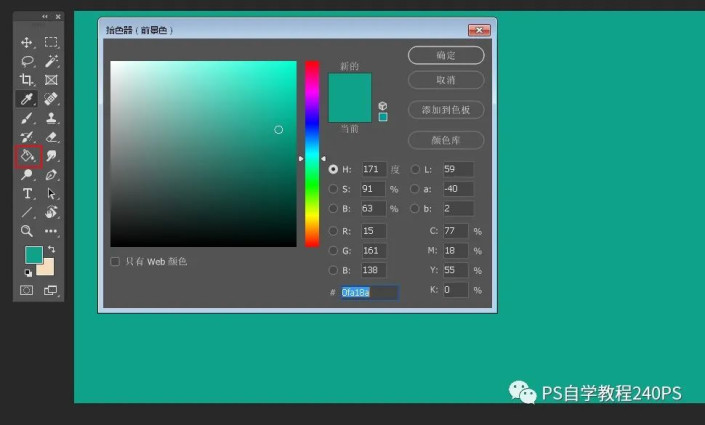节日字,制作多层次的圣诞节玻璃字
来源:公众号
作者:PS自学教程240PS
学习:1612人次
制作多层次的圣诞节玻璃字
效果图:
细节展示
1、新建文件
打开PS软件,按Ctrl + N 新建文件,尺寸为1920×1080像素,分辨率为72像素/英寸,然后确定。
2、填充背景色
点击前景色,把颜色设置为青绿色,然后在工具箱选择“油漆桶工具”,在背景上点击一下填充设置好的前景色。
3、导入文字
在素材包中打开文字素材,用移动工具拖进来,放到画布中间位置,文字颜色为白色,如下图。
学习 · 提示
相关教程
关注大神微博加入>>
网友求助,请回答!
 想学更多请访问www.16xx8.com
想学更多请访问www.16xx8.com